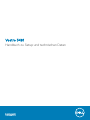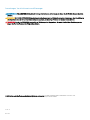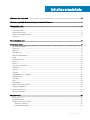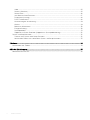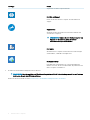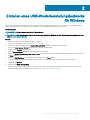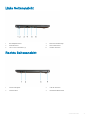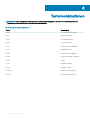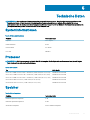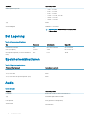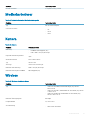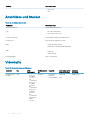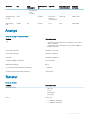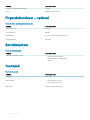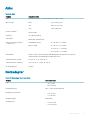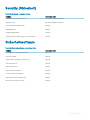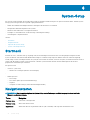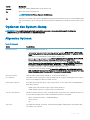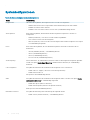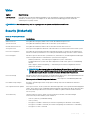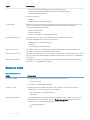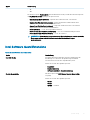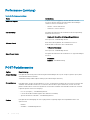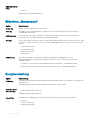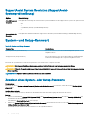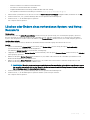Vostro 3481
Handbuch zu Setup und technischen Daten
Vorschriftenmodell: P75F
Vorschriftentyp: P75F009

Anmerkungen, Vorsichtshinweise und Warnungen
ANMERKUNG: Eine ANMERKUNG macht auf wichtige Informationen aufmerksam, mit denen Sie Ihr Produkt besser einsetzen
können.
VORSICHT: Ein VORSICHTSHINWEIS macht darauf aufmerksam, dass bei Nichtbefolgung von Anweisungen eine Beschädigung
der Hardware oder ein Verlust von Daten droht, und zeigt auf, wie derartige Probleme vermieden werden können.
WARNUNG: Durch eine WARNUNG werden Sie auf Gefahrenquellen hingewiesen, die materielle Schäden, Verletzungen oder
sogar den Tod von Personen zur Folge haben können.
© 2019 Dell Inc. oder ihre Tochtergesellschaften. Alle Rechte vorbehalten. Dell, EMC und andere Marken sind Marken von Dell Inc. oder
Tochterunternehmen. Andere Markennamen sind möglicherweise Marken der entsprechenden Inhaber.
2019 - 01
Rev. A00

Inhaltsverzeichnis
1 Einrichten des Computers.............................................................................................................................. 5
2 Erstellen eines USB-Wiederherstellungslaufwerks für Windows.....................................................................7
3 Gehäuseübersicht..........................................................................................................................................8
Bildschirmansicht............................................................................................................................................................... 8
Linke Seitenansicht............................................................................................................................................................9
Rechte Seitenansicht.........................................................................................................................................................9
Ansicht der Handballenstütze.........................................................................................................................................10
Unterseite...........................................................................................................................................................................11
4 Tastenkombinationen....................................................................................................................................12
5 Technische Daten......................................................................................................................................... 13
Systeminformationen....................................................................................................................................................... 13
Prozessor...........................................................................................................................................................................13
Speicher.............................................................................................................................................................................13
Bei Lagerung..................................................................................................................................................................... 14
Speicherkombinationen....................................................................................................................................................14
Audio...................................................................................................................................................................................14
Medienkartenleser............................................................................................................................................................15
Kamera...............................................................................................................................................................................15
Wireless..............................................................................................................................................................................15
Anschlüsse und Stecker...................................................................................................................................................16
Videokarte..........................................................................................................................................................................16
Anzeige...............................................................................................................................................................................17
Tastatur.............................................................................................................................................................................. 17
Fingerabdruckleser – optional.........................................................................................................................................18
Betriebssystem................................................................................................................................................................. 18
Touchpad........................................................................................................................................................................... 18
Akku....................................................................................................................................................................................19
Netzadapter...................................................................................................................................................................... 19
Abmessungen und Gewicht............................................................................................................................................20
Computerumgebung........................................................................................................................................................20
Security (Sicherheit)........................................................................................................................................................ 21
Sicherheitssoftware..........................................................................................................................................................21
6 System-Setup..............................................................................................................................................22
Startmenü.........................................................................................................................................................................22
Navigationstasten............................................................................................................................................................ 22
Optionen des System-Setup.......................................................................................................................................... 23
Allgemeine Optionen..................................................................................................................................................23
Systemkongurationen..............................................................................................................................................24
Inhaltsverzeichnis
3

Video............................................................................................................................................................................25
Security (Sicherheit)................................................................................................................................................. 25
Sicherer Start............................................................................................................................................................. 26
Intel Software Guard Extensions..............................................................................................................................27
Performance (Leistung)............................................................................................................................................28
POST-Funktionsweise............................................................................................................................................... 28
Unterstützung der Virtualisierung............................................................................................................................29
Wireless.......................................................................................................................................................................29
Bildschirm „Maintenance“.........................................................................................................................................30
Energieverwaltung.....................................................................................................................................................30
Systemprotokolle........................................................................................................................................................ 31
SupportAssist System Resolution (SupportAssist-Systemproblemlösung)........................................................32
System- und Setup-Kennwort....................................................................................................................................... 32
Zuweisen eines System- oder Setup-Passworts................................................................................................... 32
Löschen oder Ändern eines vorhandenen System- und Setup-Kennworts....................................................... 33
7 Software......................................................................................................................................................34
Herunterladen von -Treibern...........................................................................................................................................34
8 Wie Sie Hilfe bekommen.............................................................................................................................. 35
Kontaktaufnahme mit Dell...............................................................................................................................................35
4
Inhaltsverzeichnis

Einrichten des Computers
1 Schließen Sie den Netzadapter an und drücken Sie den Betriebsschalter.
ANMERKUNG: Um Energie zu sparen, wechselt der Akku möglicherweise in den Energiesparmodus.
2 Stellen Sie das Setup des Windows-Systems fertig.
Befolgen Sie die Anweisungen auf dem Bildschirm, um das Setup abzuschließen. Beim Einrichten wird Folgendes von Dell empfohlen:
• Stellen Sie eine Verbindung zu einem Netzwerk für Windows-Updates her.
ANMERKUNG
: Wenn Sie sich mit einem geschützten Wireless-Netzwerk verbinden, geben Sie das Kennwort für
das Wireless-Netzwerk ein, wenn Sie dazu aufgefordert werden.
• Wenn Sie mit dem Internet verbunden sind, melden Sie sich mit einem Microsoft-Konto an oder erstellen Sie eins. Wenn Sie nicht
mit dem Internet verbunden sind, erstellen Sie ein Konto oine.
• Geben Sie im Bildschirm Support and Protection (Support und Sicherung) Ihre Kontaktdaten ein.
3 Dell Apps im Windows-Startmenü suchen und verwenden – empfohlen
Tabelle 1. Dell Apps
ausndig machen
Dell Apps Details
Dell Produktregistrierung
1
Einrichten des Computers 5

Dell Apps Details
Registrieren Sie Ihren Computer bei Dell.
Dell Hilfe und Support
Rufen Sie die Hilfe für Ihren Computer auf und erhalten Sie
Support.
SupportAssist
Überprüft proaktiv den Funktionszustand der Hardware und
Software des Computers.
ANMERKUNG: Nehmen Sie eine Verlängerung oder ein
Upgrade der Garantie vor, indem Sie auf das
Ablaufdatum in SupportAssist klicken.
Dell Update
Aktualisiert Ihren Computer mit kritischen Fixes und wichtigen
Gerätetreibern, sobald diese verfügbar sind.
Dell Digital Delivery
Ermöglicht das Herunterladen von Softwareanwendungen,
inklusive Software, die Sie erworben haben, die jedoch nicht auf
Ihrem Computer vorinstalliert ist.
4 Erstellen Sie ein Wiederherstellungslaufwerk für Windows.
ANMERKUNG
: Es wird empfohlen, ein Wiederherstellungslaufwerk für die Fehlerbehebung zu erstellen und Probleme
zu beheben, die ggf. unter Windows auftreten.
Weitere Informationen nden Sie unter Erstellen eines USB-Wiederherstellungslaufwerks für Windows.
6
Einrichten des Computers

Erstellen eines USB-Wiederherstellungslaufwerks
für Windows
Erstellen Sie ein Wiederherstellungslaufwerk für die Fehlersuche und -behebung unter Windows. Es ist ein leeres USB-Flashlaufwerk mit
einer Speicherkapazität von mindestens 16 GB erforderlich, um das Wiederherstellungslaufwerk zu erstellen.
Voraussetzungen
ANMERKUNG: Dieser Vorgang kann bis zu 1 Stunde dauern.
ANMERKUNG: Die nachfolgenden Schritte variieren je nach installierter Windows-Version. Aktuelle Anweisungen nden Sie auf
der Microsoft-Support-Website.
Schritte
1 Schließen Sie das USB-Flashlaufwerk an Ihren Computer an.
2 Geben Sie in der Windows-Suche Wiederherstellung ein.
3 Klicken Sie in den Suchergebnissen auf Create a Recovery Drive (Wiederherstellungslaufwerk erstellen).
Das Fenster User Account Control (Benutzerkontosteuerung) wird angezeigt.
4 Klicken Sie auf Yes (Ja), um fortzufahren.
Das Feld Recovery Drive (Wiederherstellungslaufwerk) wird angezeigt.
5 Wählen Sie Back up system les to the recovery drive (Systemdateien auf dem Wiederherstellungslaufwerk sichern) und klicken Sie
auf Next (Weiter).
6 Wählen Sie USB ash drive (USB-Flashlaufwerk) und klicken Sie auf Next (Weiter).
Es wird eine Meldung angezeigt, die angibt, dass alle auf dem USB-Flashlaufwerk vorhandenen Daten gelöscht werden.
7 Klicken Sie auf Erstellen.
8 Klicken Sie auf Finish (Fertigstellen).
Weitere Informationen zur Neuinstallation von Windows von einem USB-Wiederherstellungslaufwerk nden Sie im Abschnitt zum
Troubleshooting im Service-Handbuch Ihres Produkts unter www.dell.com/support/manuals.
2
Erstellen eines USB-Wiederherstellungslaufwerks für Windows 7

Gehäuseübersicht
Bildschirmansicht
1 Kamera 2 Kamerastatusanzeige
3 Mikrofon 4 Anzeige
3
8 Gehäuseübersicht

Linke Seitenansicht
1 Netzadapteranschluss 2 Batteriezustandsanzeige
3 HDMI-Anschluss 4 Netzwerkanschluss
5 USB 3.1 Gen 1-Anschlüsse (2) 6 Headset-Anschluss
Rechte Seitenansicht
1
SD-Kartenlesegerät 2 USB 2.0-Anschluss
3 VGA-Anschluss 4 Sicherheitskabeleinschub
Gehäuseübersicht 9

Ansicht der Handballenstütze
1 Betriebsschalter mit optionalem Fingerabdruckleser 2 Tastatur
3 Touchpad
10 Gehäuseübersicht

Unterseite
1 Lautsprecher 2 Bodenabdeckung
3 Service-Tag-Etikett 4 Lüftungsschlitz
Gehäuseübersicht 11

Tastenkombinationen
ANMERKUNG: Die Tastaturzeichen können je nach Tastatursprachkonguration variieren. Die in Tastenkombinationen
verwendeten Tasten bleiben in allen Sprachkongurationen gleich.
Tabelle 2. Liste der Tastenkombinationen
Tasten Beschreibung
Fn+Esc
Fn-Tastensperre umschalten
Fn+F1
Audio stumm stellen
Fn+F2
Lautstärke reduzieren
Fn+F3
Lautstärke erhöhen
Fn+F4
Vorherigen Titel wiedergeben
Fn+F5
Wiedergabe/Pause
Fn+F6
Nächsten Titel wiedergeben
Fn+F8
Auf externe Anzeige umschalten
Fn+F9
Suchen
Fn+F11
Helligkeit reduzieren
Fn+F12
Helligkeit erhöhen
Fn+Druck
Wireless ein-/ausschalten
Fn+Strg
Anwendungsmenü önen
4
12 Tastenkombinationen

Technische Daten
ANMERKUNG: Die angebotenen Kongurationen können je nach Region variieren. Die folgenden Angaben enthalten nur die
technischen Daten, die laut Gesetz im Lieferumfang Ihres Computers enthalten sein müssen. Wechseln Sie für weitere
Informationen über die Konguration Ihres Computers zu Hilfe und Support auf Ihrem Windows-Betriebssystem und wählen Sie
die Option zum Anzeigen der Informationen über Ihren Computer aus.
Systeminformationen
Tabelle 3. Systeminformationen
Funktion Technische Daten
Chipsatz
Intel Chipsatz
DRAM-Busbreite
64 Bit
Flash-EPROM
SPI 16 MB
PCIe-Bus
100 MHz
Prozessor
ANMERKUNG
: Die Prozessoranzahl stellt kein Maß für Leistung dar. Die Verfügbarkeit von Prozessoren kann je nach Region
bzw. Land variieren und unterliegt Änderungen.
Tabelle 4. Prozessor
Typ UMA-Grak
Intel Core i7-7500U-Prozessor der 7. Generation (4 MB Cache, bis zu 3,5 GHz) Grakkarte Intel HD 620
Intel Core i5-7200U-Prozessor der 7. Generation (3 MB Cache, bis zu 3,1 GHz) Grakkarte Intel HD 620
Intel Core i3-7020U-Prozessor der 7. Generation (3 MB Cache, bis zu 2,3 GHz) Grakkarte Intel HD 620
Intel Celeron 3865U Prozessor (2 MB Cache, bis zu 1,8 GHz) Grakkarte Intel HD 610
Intel Pentium 4415U Prozessor (2 MB Cache, bis zu 2,3 GHz) Grakkarte Intel HD 610
Speicher
Tabelle 5. Arbeitsspeicher
Funktion Technische Daten
Minimale Speicherkonguration
4 GB
Maximale Speicherkonguration
16 GB
Anzahl der Steckplätze
Zwei SODIMM-Steckplätze
5
Technische Daten 13

Funktion Technische Daten
Arbeitsspeicheroptionen
• 4 GB – 1 x 4 GB
• 8 GB – 2 x 4 GB
• 8 GB – 1 x 8 GB
• 12 GB – 1 x 4 GB, 1 x 8 GB
• 16 GB – 2 x 8 GB
• 16 GB – 1 x 16 GB
Typ
DDR4
Geschwindigkeit
2400 MHz / 2133 MHz
ANMERKUNG: 2133 MHz bei Prozessoren der
7. Generation
Bei Lagerung
Tabelle 6. Speicherspezikationen
Typ Bauweise Schnittstelle Kapazität
Solid-State-Laufwerk M.2 M.2-SSD-Laufwerk Bis zu 256 GB
HDD (Festplatte) 2,5-Zoll SATA Bis zu zwei TB
Intel Optane-Speicher (PCIe M.2-Modul mit
HDD)
M.2 PCIe 16 GB
Speicherkombinationen
Tabelle 7. Speicherkombinationen
Primäres/Startlaufwerk Sekundäres Laufwerk
1 x M.2 SSD 1 x 2,5-Zoll-Laufwerk
1 x 2,5-Zoll HDD Keine
1 x 2,5-Zoll-HDD mit Optane-Speicher (M.2) Keine
Audio
Tabelle 8. Audio
Funktion Technische Daten
Controller Realtek ALC3246 mit Waves MaxxAudio Pro
Typ Zweikanal-High-Denition-Audio
Lautsprecher Zwei (gerichtete Lautsprecher)
Schnittstelle
Intel HDA-Bus
14 Technische Daten

Funktion Technische Daten
Interner Verstärker 2 W (Eektivwert) je Kanal
Medienkartenleser
Tabelle 9. Technische Daten des Medienkartenlesegeräts
Funktion Technische Daten
Typ Ein SD-Kartensteckplatz
Unterstützte Karten
• SD
• SDHC
• SDXC
Kamera
Tabelle 10. Kamera
Funktion Technische Daten
Auösung
• Standbild: 0,92 Megapixel (HD)
• Video: 1280 x 720 (HD) bei 30 fps
Diagonaler Betrachtungswinkel
78,6°
Anzahl der Kameras Eine vordere Kamera
Typ HD Fix Fokus
Sensortyp CMOS Sensortechnologie
Maximale Videoauösung 1280 x 720 (HD) bei 30 fps
Maximale Auösung bei Standbild 0,92 Megapixel (HD)
Wireless
Tabelle 11. Wireless – technische Daten
Funktion Technische Daten
Typ
• Qualcomm QCA9565, DW1707 802.11bgn (1x1), WLAN +
Bluetooth 4.0
• Qualcomm QCA9377, DW1810 802.11ac Dual-Band (1x1), WLAN
+ Bluetooth 4.1
• Qualcomm QCA61x4A, DW1820 802.11ac Dual-Band (2x2),
WLAN + Bluetooth 4.1
Maximale Übertragungsrate
867 Mbps
Frequenzbänder
2,4 GHz/5 GHz
Verschlüsselung
• WEP 64 Bit und 128 Bit
Technische Daten 15

Funktion Technische Daten
• AES-CCMP
• TKIP
Anschlüsse und Stecker
Tabelle 12. Anschlüsse und Stecker
Funktionen Technische Daten
Speicherkartenleser SD 3.0-Speicherkartenleser
USB
• Ein USB 2.0-Anschluss
• Zwei USB 3.1 Gen 1-Ports
Security (Sicherheit) Vorrichtung für Wedge-Sicherheitsschloss
Docking-Port Dell USB 3.0 Dockingstation (UNO)
Audio
• Universelle Audio-Buchse
• Einzelmikrofon mit Rauschunterdrückung
Video
• HDMI 1.4b
• VGA-Anschluss
Netzwerkadapter ein RJ-45-Anschluss
Videokarte
Tabelle 13. Technische Daten zur Videokarte
Controller Typ CPU-
Abhängigkeit
Grakspeichert
yp
Kapazität Unterstützung für
externe Anzeigen
Maximale
Auösung
Grakkarte Intel
HD 620
UMA
• Intel CoreT
i7-7500U-
Prozessor
der
7. Generation
• Intel CoreT
i5-7200U-
Prozessor
der
7. Generation
• Intel CoreT
i3-7020U-
Prozessor
der
7. Generation
• Intel Celeron
3865U-
Prozessor
Integriert Gemeinsam
genutzter
Systemspeicher
HDMI 1.4b
VGA
4096 x 2304
16 Technische Daten

Controller Typ CPU-
Abhängigkeit
Grakspeichert
yp
Kapazität Unterstützung für
externe Anzeigen
Maximale
Auösung
• Intel Pentium
4415U-
Prozessor
Grakkarte Intel
HD 610
UMA Integriert Gemeinsam
genutzter
Systemspeicher
HDMI 1.4b 4096 x 2304
AMD Radeon
520
Separat
NA GDDR5 2 GB Nein 1920 x 1080
Anzeige
Tabelle 14. Anzeige – technische Daten
Funktion Technische Daten
Typ
• Ultraaches 14-Zoll-Display ohne Touchfunktion, HD (1.366 x
768) TN, blendfrei
• 14-Zoll-Display ohne Touchfunktion, FHD (1.920 x 1.080) IPS,
blendfrei (optional)
Höhe (aktiver Bereich)
320,90 mm (12,63 Zoll)
Breite (aktiver Bereich)
205,60 mm (8,09 Zoll)
Diagonale
355,00 mm (14,00 Zoll)
Luminanz/Helligkeit (Standard)
max. 400 cd/qm
Bildwiederholfrequenz
60 Hz
Horizontaler Betrachtungswinkel (mindestens)
+/-40 Grad
Vertikaler Betrachtungswinkel (mindestens)
+10/-30 Grad
Tastatur
Tabelle 15. Tastatur
Funktion Technische Daten
Anzahl der Tasten
• 80 (USA)
• 81 (UK)
• 82 (Brasilien)
• 84 (Japan)
Größe Volle Größe
• X = 19,00 mm Tastenhöhe
• Y = 19,00 mm Tastenhöhe
Technische Daten 17

Funktion Technische Daten
Tastatur mit Hintergrundbeleuchtung Optional
Layout QWERTZ/AZERTY/Kanji
Fingerabdruckleser – optional
Tabelle 16. Daten zum Fingerabdrucklesegerät
Funktion Technische Daten
Sensortechnologie Kapazitiv
Sensorauösung 500 PPI
Sensorbereich 5,5 mm x 4,4 mm (0,22 Zoll x 0,17 Zoll)
Sensorpixelgröße 108 x 88
Betriebssystem
Tabelle 17. Betriebssystem
Funktion Technische Daten
Unterstützte Betriebssysteme
• Windows 10 Home (64 Bit)
• Windows 10 Professional (64 Bit)
• Ubuntu
Touchpad
Tabelle 18. Touchpad
Funktion Technische Daten
Auösung 1219 x 919
Abmessungen
• Breite: 105 mm (4,13 Zoll)
• Höhe: 65 mm (2,56 Zoll)
Multi-Touch Unterstützung für fünf Finger
18 Technische Daten

Akku
Tabelle 19. Akku
Funktion Technische Daten
Typ
Prismatische Batterie / Polymer-Batterie mit 3 Zellen, 42 Wh
Abmessungen Breite
Tiefe
Höhe
175,37 mm (6,9 Zoll)
90,73 mm (3,57 Zoll)
5,9 mm (0,24 Zoll)
Gewicht (maximal)
0,2 kg (0,44 lb)
Spannung
11,4 V Gleichspannung
Lebensdauer
300 Entlade-/Auadezyklen
Ladezeit bei ausgeschaltetem
Computer (ca.)
Standardladevorgang 0 °C bis 60 °C: 4 Stunden
Express Charge
0 °C bis 35 °C: 4 Stunden
16 °C bis 45 °C: 2 Stunden
46 °C bis 60 °C: 3 Stunden
Betriebsdauer
Hängt von den vorherrschenden Betriebsbedingungen ab und kann unter gewissen
verbrauchsintensiven Bedingungen erheblich kürzer sein.
Temperaturbereich: Betrieb
0 °C bis 35 °C (32 °F bis 95 °F)
Temperaturbereich: Lagerung
−20 °C bis 65 °C (−40 °F bis 149 °F)
Knopfzellenbatterie
CR 2032
Netzadapter
Tabelle 20. Netzadapter Technische Daten
Funktion Technische Daten
Typ
• 45 W (UMA)
• 65 W (separat)
Eingangsspannung
100 V - 240 V Wechselspannung
Eingangsstrom (maximal)
• 1,3 A für 45 W
• 1,7 A für 65 W
Eingangsfrequenz
50 bis 60 Hz
Ausgangsstrom
• 2,31 A für 45 W
• 3,34 A für 65 W
Technische Daten 19

Funktion Technische Daten
Ausgangsnennspannung
19,5 V Gleichspannung
Temperaturbereich (Betrieb)
0 °C bis 40 °C (32 °F bis 104 °F)
Temperaturbereich ( Lagerung )
40°C bis 70°C (−40 °F bis 158°F)
Abmessungen und Gewicht
Tabelle 21. Abmessungen und Gewicht
Funktion Technische Daten
Höhe 19,9 mm bis 21 mm (0,35 Zoll bis 0,62 Zoll)
Breite 339 mm (13,34 Zoll)
Tiefe 241,9 mm (9,52 Zoll)
Gewicht 1,79 kg (3,94 lb)
Computerumgebung
Luftverschmutzungsklasse: G1 gemäß ISA-S71.04-1985
Tabelle 22. Computerumgebung
Betrieb Bei Lagerung
Temperaturbereich
0 °C bis 40 °C (32 °F bis 104 °F) –40 °C bis 65 °C (–40 °F bis 149 °F)
Relative Luftfeuchtigkeit (maximal)
10 % bis 90 % (nicht-kondensierend)
ANMERKUNG: Max.
Taupunkttemperatur = 26 °C
0 % bis 95 % (nicht-kondensierend)
ANMERKUNG: Max.
Taupunkttemperatur = 33°C
Vibration (Maximum)
0,66 G Eektivbeschleunigung (GRMS) 1,30 g Eektivbeschleunigung (GRMS)
Stoß (maximal)
140 G
†
160 g
‡
Höhe über NN (maximal)
0 m bis 3 048 m (0 Fuß bis 10 000 Fuß) 0 m bis 10.668 m (0 Fuß bis 35.000 Fuß)
* Gemessen über ein Vibrationsspektrum, das eine Benutzerumgebung simuliert.
† Gemessen bei in Betrieb bendlicher Festplatte mit einem 2-ms-Halbsinus-Impuls.
‡ Gemessen mit einem 2-ms-Halbsinus-Impuls mit Festplatte in Ruheposition.
20
Technische Daten
Seite wird geladen ...
Seite wird geladen ...
Seite wird geladen ...
Seite wird geladen ...
Seite wird geladen ...
Seite wird geladen ...
Seite wird geladen ...
Seite wird geladen ...
Seite wird geladen ...
Seite wird geladen ...
Seite wird geladen ...
Seite wird geladen ...
Seite wird geladen ...
Seite wird geladen ...
Seite wird geladen ...
-
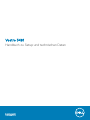 1
1
-
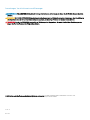 2
2
-
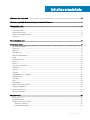 3
3
-
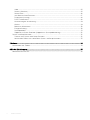 4
4
-
 5
5
-
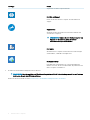 6
6
-
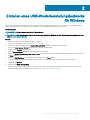 7
7
-
 8
8
-
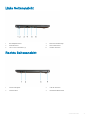 9
9
-
 10
10
-
 11
11
-
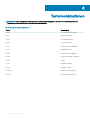 12
12
-
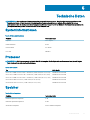 13
13
-
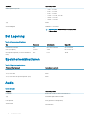 14
14
-
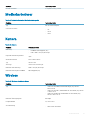 15
15
-
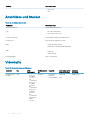 16
16
-
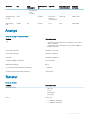 17
17
-
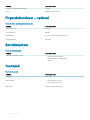 18
18
-
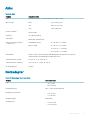 19
19
-
 20
20
-
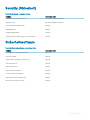 21
21
-
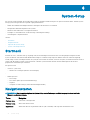 22
22
-
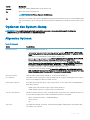 23
23
-
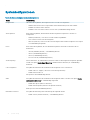 24
24
-
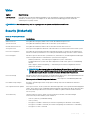 25
25
-
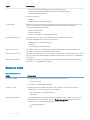 26
26
-
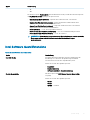 27
27
-
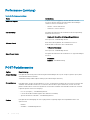 28
28
-
 29
29
-
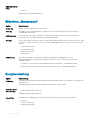 30
30
-
 31
31
-
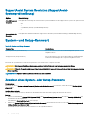 32
32
-
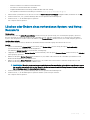 33
33
-
 34
34
-
 35
35
Verwandte Artikel
-
Dell Vostro 3581 Benutzerhandbuch
-
Dell Vostro 3590 Bedienungsanleitung
-
Dell Vostro 3582 Benutzerhandbuch
-
Dell Vostro 3582 Bedienungsanleitung
-
Dell Vostro 3581 Benutzerhandbuch
-
Dell Vostro 3481 Benutzerhandbuch
-
Dell Vostro 3591 Bedienungsanleitung
-
Dell Vostro 3591 Bedienungsanleitung
-
Dell Latitude 5500 Bedienungsanleitung
-
Dell Vostro 3584 Bedienungsanleitung